Как настроить Orbot
Как настроить Orbot (Tor для Андроид) и как им правильно пользоваться?
Как настроить Orbot?
Мы уже не раз писали про анонимность и Tor. К примеру, в статье «Как настроить Tor» мы рассказывали о правильной настройке Тор для ПК. Я также показывал как скрыть факт использования Тор. А сегодня я расскажу как настроить Orbot и как его использовать.
Как настроить Orbot?
По идее я должен начать с рассказа о том, что такое Tor, но я не буду рассказывать как работает Tor, об это уже давно было на сайте. Переходите по ссылкам и используйте поиск по сайту, найдете кучу всего по настройке и использованию Tor.
Скачать Orbot
Tor клиент для Android называется Orbot. Загрузить его можно бесплатно и без регистрации с Google Play.
Установка Orbot
Установка приложения Orbot дело не сложное. Как я уже говорил, переходите по ссылке выше, скачиваете и устанавливаете приложение на ваше Андроид устройство.
Настройка Orbot
Однако установка Orbot не означает, что теперь ваше устройство защищено, и вы можете безопасно передавать данные. Отнюдь. Требуется дополнительная настройка. Внимательно и неспешно выполните следующие действия (желательно сначала прочитать, а потом уже делать).
Запустите Orbot и выберите русский язык.
Первый запуск Orbot
Дважды нажмите кнопку «Вперед» — этим вы пропустите две информационные страницы.
Далее приложение Orbot попытается запросить доступ root. Доступ root нужен для расширенных функций программы, а именно — для прозрачной проксификации. Прозрачная проксификация позволяет защитить все сетевые приложения на вашем устройстве, даже те, которые не предназначены для работы с Tor.
Если включить прозрачную проксификацию, то все установленные браузеры и другие сетевые программы (Skype, Viber, Twitter и т. п.) станут работать через Tor. Следовательно, ваш трафик будет защищен и анонимизирован.
Если же прозрачная проксификация не используется, тогда, чтобы трафик был защищен, потребуется использовать специальные программы, которые предназначены для работы с Orbot.
Поскольку процедура получения прав root может быть крайне болезненной для вашего смартфона (об этом мы писали в статье «Безопасность смартфона Рутованного»), установите флажок «Я понимаю и хочу продолжить без прав суперпользователя». Нажмите кнопку «Вперед».
Далее программа подскажет, какие программы нужно установить, чтобы трафик был защищен.
Программы которые поддерживают Orbot
Понадобится как минимум браузер ORWEB — это обычный браузер, но настроенный для работы с Orbot.
Не следует нажимать кнопку для установки ORWEB в приложении Orbot — вы получите сообщение, что такого приложения не существует (небольшой недочет разработчиков Orbot). Лучше найдите и установите ORWEB из Play Маркет отдельно.
Так что пока ORWEB не запускайте, а вернитесь в Orbot и нажмите кнопку «Вперед».
Появится еще одно информационное сообщение, нажмите в нем кнопку «Завершить».
Далее вы увидите луковицу — это символ Tor, под ней находится кнопка включения Tor. Нажмите и удерживайте эту кнопку, пока она не поменяет цвет на желтый. Начнется процесс подключения к Tor.
Нажмите и удерживайте кнопку включения
Подключение занимает немного времени (несколько десятков секунд), так что придется подождать.
После запуска Tor вы получите соответствующее сообщение, а луковица поменяет цвет на зеленый.
Otbot готов к работе
Запустите приложение ORWEB — оно сообщит вам ваш IP-адрес, который увидят удаленные узлы, когда вы будете работать через ORWEB.
Запустите теперь обычный браузер (например, Chrome) и перейдите по этому адресу — вы получите свой реальный IP-адрес. Если адреса отличаются значит Орбот работает и можно безопасно и анонимно пользоваться браузером ORWEB.
Как пользоваться Orbot
В дальнейшем работать через Orbot нужно так:
- В начале запускаем Орбот, нажимаем кнопку включения и ждем пока Orbot подключится к сети Tor.
- После подключения к Тор можно запустить и использовать ORWEB.
Напомню, поскольку прозрачной проксификации нет, трафик будет защищен только в браузере ORWEB.
На этом все, друзья. Надеюсь вы поняли как настроить Orbot и как правильно пользоваться. В следующей статье я расскажу как на смартфоне с помощью Orbot запускать сторонние программы. Удачи! И не забудьте поделится с друзьями, если понравилась статья.
Android – Orbot
Обновлен 21 July 2014
Это руководство устарело
Операционная система: Android 2.3 и новее
Лицензия: бесплатная программа BSD
Используемая здесь версия программы: 14.0.8.1
Объем дистрибутива: 5.3 Мб
Последняя редакция этого материала: октябрь 2014 г.
Что почитать сначала
Что вы получите в результате
При использовании других Android-программ, совместимых с Orbot, вы можете:
- Скрыть свою “онлайновую личность” от веб-сайтов и прочих служб, которые вы используете.
- Скрыть подробности своего веб-серфинга и чатов от провайдеров доступа к интернету и прочих механизмов слежки.
- Обходить интернет-цензуру и всяческие фильтры.
Установка Orbot
Из Google Play
С официального веб-сайта
- Прочтите вступление к разделу Нужные программы
- На вашем Android-устройстве щелкните по значку Orbot ниже, чтобы перейти на https://guardianproject.info/apps/
- Прокрутите вниз, пока не увидите значок Orbot, а затем щелкните по ссылке Direct Download (.apk)
- Когда появится приглашение, щелкните Установить
Orbot:
Полезная информация перед началом работы
Orbot позволяет Android-устройству работать с сетью Tor. Подробнее см. главу Tor. Обходим цензуру.
Установка и настройка Orbot
Установка Orbot
- На своем Android-устройстве скачайте и установите приложение из Google Play (кнопка “Установить”).
Примечание. Можно скачать Orbot непосредственно с сайта разработчика, независимого проекта F-Droid или из магазина Amazon.
Приятно отметить, что Orbot не требует доступа ни к каким ресурсам. Нажимаем “Принять”.
Программа предупреждает, что приложение лучше скачивать по wi-fi. Остается подтвердить.
Настройка Orbot
Первый запуск Orbot
- Щелкаем по значку Orbot.
- Выбираем язык интерфейса.
- Приветствие мастера установки. Нажимаем “Вперед”.
- Orbot продолжает рассказывать о себе. “Вперед”.
- Предложение использовать режим суперпользователя. Это возможно, если у вас есть “рут-права”. Тогда вы будете иметь доступ к т.н. “прозрачной проксификации” Orbot (в настоящем руководстве не рассматривается).
- Если ваше устройство не “рутировано”, поставьте галочку в поле “Я понимаю и хочу продолжить без прав суперпользователя”. Сразу после этого появляется новое окно:
- Orbot сожалеет, что у нас нет прав рут-пользователя, и объясняет, что потребуются программы, которые “умеют” работать с Orbot. Щелкаем “Завершить”.
В новом окне предложено несколько таких программ. (С программой Orweb мы еще познакомимся).
Примечание. Если хотите узнать больше о рут-доступе, обратитесь к нашей главе Advanced Smartphone Security.
- Почитали? Тогда нажимаем “Вперед“. На последнем экране нас поздравляют с присоединением к сообществу пользователей Tor.
- Нажимаем “Завершить” и видим рабочее окно. Orbot пока не включен.
Использование Orbot
Orbot — программа для Android, созданная Guardian Project. Задача программы — повысить уровень анонимности ваших действий в интернете.
Включение Orbot
При запуске Orbot появляется картинка:
- Нажимаем центральную (круглую) кнопку и держим. Orbot включается:
- Orbot включен:
Примечание. При первом запуске Orbot вы увидите предупреждение о подключении к сети Tor.
- Чтобы отключить Orbot, достаточно нажать и удерживать центральную кнопку.
Для анонимной работы в интернете нужно установить приложение (например, браузер или чат), которое умеет быть в интернете через прокси в паре с Orbot. Пожалуйста, обратите внимание на Orweb и ChatSecure.
Смена идентификатора
Если на каком-либо этапе работы вы захотите изменить свою “личность” (фактически – выбрать другой маршрут через цепочку серверов Tor), нажмите на центр экрана (кнопку со стилизованным человечком). Изображение закрутится вокруг своей оси, и под ним появится фраза “Вы переключились на новый идентификатор Tor!”
Использование мостов
Если доступ к Tor в вашей стране ограничен (запрещен), вы можете скрыть факт использования Tor. Для этого используются т.н. “мосты” (bridges).
- Нажимаем на кнопку вызова настроек программы (в правой верхней части экрана).
- Прокручиваем экран вниз и выбираем “Использовать Мосты”.
- Строчкой ниже следует указать IP-адрес моста, который вы хотите использовать. После этого нажмите ОК. Нужно перезапустить Orbot, чтобы он работал с мостом.
Примечание. Подробнее о мостах можно прочитать в руководстве о Tor.
Автозагрузка Orbot
Если хотите быть уверены, что Orbot запускается всякий раз при включении устройства.
- Нажимаем кнопку настроек программы.
- Выбираем Start Orbot on boot.
инструменты и тактики для цифровой безопасности
Как использовать Тор на Андроид?
Tor Browser — самый популярный в мире метод доступа к темной сети. Большую часть времени люди используют Tor Browser на своем обычном компьютере. Это потому, что в целом проще в использовании и убедитесь, что все работает правильно, чем на мобильном телефоне.
Однако версии Tor Browser для Android существуют. Проект Tor недавно выпустил свою первую официальную версию браузера Tor для Android, но это не единственный вариант.
Вот что вам нужно знать об Orfox, Orbot и официальном браузере Android Tor, чтобы решить, какой из них лучше.
Что такое официальный Tor Project для Android Tor Browser?
В течение многих лет пользователи Tor Browser запрашивали официальную версию Android. Их желание сбылось в сентябре 2018 года, когда Tor Blog анонсировал альфа-релиз Tor Browser для Android.
Проект Tor признал, что мобильный просмотр не только растет, но и в некоторых частях мира это единственный способ выйти в интернет. В то же время онлайн-наблюдение и цензура продолжают расти, особенно в тех областях, где мобильный доступ в Интернет является нормой. В результате появился первый официальный Android Tor Browser.
В Android Tor Browser есть все, что вы ожидаете:
- Блокирует сторонние трекеры и другие формы наблюдения
- Останавливает использование уникального отпечатка браузера (fingerprint)
- Многоуровневое шифрование для защиты ваших данных
- Использует сеть Tor для обеспечения безопасности источника данных
- Предоставляет доступ к веб-сайтам, подвергнутым цензуре интернет-провайдерами.
- Разрешает доступ к скрытым сервисам Tor
Самое главное, новое официальное приложение Android Tor Browser будет получать частые обновления. Это означает, что официальное приложение получит улучшения безопасности и функций. В то время как альтернативы, как вы будете читать ниже, не будут.
Что такое Orfox и Orbot?
До официального релиза Android Tor Browser были Orfox и Orbot.
- Orfox — это версия Tor Browser, которую Tor Project рекомендовал до официального релиза.
- Orbot — это прокси-приложение, которое направляет ваши мобильные данные через сеть Tor.
Проект Guardian совместно с Tor Project работал над разработкой этих приложений, что позволило пользователям Android получить доступ к сети Tor. Однако с выходом официальной стабильной версии Android Tor Browser Orfox будет прекращен и перестанет получать обновления.
В настоящее время Orfox остаётся в Google Play.
Я всё ещё могу использовать Orbot?
В отличие от Orfox, Orbot будет оставаться доступным и по-прежнему получать периодические обновления. Вы можете использовать его для других приложений на вашем Android-устройстве, чтобы направлять их трафик через Orbot, например, через VPN.
Orbot имеет несколько удобных функций, которые отличают его от вашего обычного VPN. Например, Orbot шифрует ваш трафик, затем он проходит через несколько узлов, разбросанных по всему земному шару. Напротив, ваш обычный VPN шифрует ваши данные, но затем соединяет вас напрямую.
Эта конфигурация имеет еще одно важное отличие: скорость. Существует большая вероятность, что ваш обычный VPN намного быстрее, чем Orbot. Маршрутизация узлов Orbot означает, что вашим данным требуется больше времени, чтобы найти пункт назначения. Это более безопасно, но медленнее.
Первые несколько альфа-версий официального Android Tor Browser требовали приложения Orbot для маршрутизации трафика через сеть Tor. Однако самые последние версии теперь могут направлять трафик через Tor без Orbot.
Скачать: Orbot для Android (бесплатно)
Как установить и настроить браузер Tor на Android
Теперь вы знаете, почему разработка официального браузера Tor для Android отлично подходит для обеспечения конфиденциальности и безопасности. Давайте теперь посмотрим, как вы это настроили. Следуй этим шагам:
- На вашем Android-устройстве откройте Google Play. Найдите официальный браузер Tor и установите приложение.
Официальная версия имеет логотип с фиолетовым луком. (Тестовая версия Alpha имеет логотип с зеленым луком — вам нужна фиолетовая стабильная версия.) - Когда приложение откроется, нажмите Connect. Процесс подключения может занять минуту или более, в зависимости от вашего сетевого подключения.
- После подключения рекомендуется запустить тест. Есть два простых способа проверить, маршрутизируется ли ваше соединение через сеть Tor.
Введите мой IP- адрес в строке поиска Tor Browser. DuckDuckGo отобразит IP-адрес, с которого был создан поисковый запрос. Вы можете нажать одну из ссылок, чтобы точно узнать, откуда появляются ваши данные.
Пройдите в Скрытую Вики. Hidden Wiki — это своего рода каталог для темной сети. Это луковый сайт, а это значит, что если у вас нет правильной конфигурации браузера, вы не сможете получить к нему доступ. - Теперь вы правильно используете официальный браузер Android Tor.
Скачать: Tor Browser для Android (бесплатно)
Настройки безопасности браузера Android Tor
Как правило, мы не советуем копаться в настройках браузера Tor. Это касается Android, десктопов или других. Неправильно настроенный Tor Browser может раскрыть ваши данные, делая вас менее защищенным.
Тем не менее, есть одна настройка безопасности, с которой вы должны разобраться. Ползунок уровня безопасности Tor позволяет настроить параметры безопасности браузера на следующие уровни:
- Стандарт: все функции браузера Tor и веб-сайта включены.
- Безопаснее: отключает функции сайта, которые часто опасны. Это включает в себя JavaScript на сайтах, отличных от HTTPS, некоторые шрифты и символы, а также все аудио- и видеоматериалы, которые можно воспроизводить по клику.
- Безопасный: только те функции сайта, которые требуются для статических сайтов и базовых сервисов. Это включает в себя JavaScript на всех сайтах, шрифты, значки, математические символы и изображения. Все аудио и видео медиафайлы становятся воспроизводимыми.
Если вы хотите использовать Tor Browser в качестве ежедневного драйвера, Standard позволит вам просматривать clearnet (это обычный Интернет, а не темная сеть) почти как обычно. Вы можете столкнуться с некоторыми проблемами, так как некоторые сайты жалуются, если вы не разрешаете отслеживать.
Если вы хотите повысить свою конфиденциальность, посмотрите варианты Safer и Safest. Эти опции делают просмотр веб-сайта трудным, поскольку количество сайтов, использующих JavaScript по крайней мере для части своего развития, огромно.
Чтобы изменить уровень слайдера, нажмите трехточечный значок в правом верхнем углу браузера Tor, затем выберите «Настройки безопасности». (См. изображения выше для справки.)
Если вы используете VPN с Tor
Я бы посоветовал вам использовать VPN с Tor как на настольном компьютере, так и на мобильном устройстве. Если сетевое соединение Tor обрывается, VPN, по крайней мере, обеспечит второй уровень безопасности ваших данных. Загрузка веб-сайтов и служб займет дополнительное время, но это значительно повышает вашу конфиденциальность. Сказав это, это зависит от того, для чего вы используете Tor.
Если вы используете Tor для доступа к цензурированным данным или для избежания репрессивного правительства, тогда да, определенно используйте VPN в дополнение к Tor. Дополнительное время, необходимое для загрузки сайта, лучше, чем ваши данные попадают в чужие руки.
И если вы собираетесь использовать VPN, обязательно используйте оплаченный вариант. Платный VPN без регистрации защитит вашу конфиденциальность, если власти постучатся. Бесплатный VPN, который отслеживает ваши данные, всегда будет что передать.
Какой лучший браузер Tor для Android?
Официальный Tor Project для Android Tor Browser по-прежнему имеет несколько небольших проблем. Например, вы можете прочитать в списке приложений Google Play, что некоторые пользователи Android Q испытывают проблемы. Другие сообщают, что вы не можете просмотреть маршрут ваших данных между вашим устройством и сайтом, в то время как другие комментарии говорят, что их устройство вообще не может установить соединение.
Это, однако, все проблемы, которые Tor Project исправит с течением времени. Кроме того, многие пользователи привыкли к Orfox, поэтому переключение всех пользователей займет некоторое время. Но на данный момент официальный Android Tor Browser стал лучшим способом доступа к Tor на вашем Android-устройстве.
Источники:
https://www.spy-soft.net/kak-nastroit-orbot/
https://securityinabox.org/ru/guide/orbot/android/
https://ip-calculator.ru/blog/ask/kak-ispolzovat-tor-na-android/